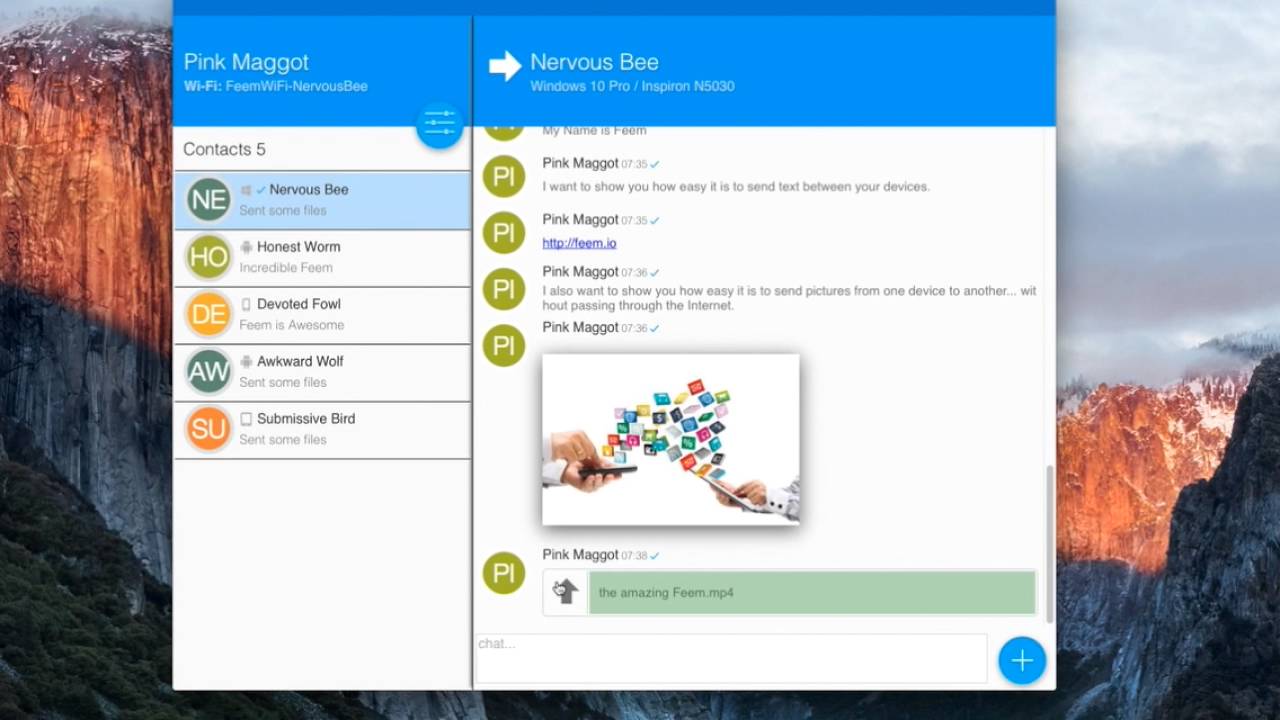7 различных способов передачи файлов между компьютером и Android-устройством
Современные смартфоны в настоящее время являются карманными компьютерами, на которых можно выполнить практически любую задачу. Наиболее важная из них — это возможность быстро и бесперебойно обмениваться файлами между компьютерами и мобильными устройствами. Это можно сделать несколькими способам, каждый из которых имеет свои преимущества и недостатки.
Протокол FTP считается одним из самых удобных способов для удаленной работы с данными и обмена ими между несколькими системами. Существует ряд бесплатных FTP-серверов (FileZilla, MobaXterm), с помощью которых можно получить доступ к файлам с компьютера или мобильного устройства. Они поддерживают многопоточную загрузку файлов и докачку при обрыве, а также принимают и передают большие файлы (более 4 Гб).
В интернете можно найти сторонние инструменты, такие как AirDroid, которые предоставляют доступ к файлам на Android-устройстве прямо с настольного компьютера. Функционал AirDroid очень разнообразен. С помощью этой программы можно принимать и совершать звонки, читать и писать SMS-ки, делать резервные копии важных данных, редактировать списки контактов и управлять многими приложениями. Но его главное назначение заключается в том, чтобы передавать файлы как с компьютера на Android, так и в обратном направлении. Причем для такой задачи не понадобятся кабели и сложные действия.
Сетевой протокол SMB
Для того, чтобы перенести данные на устройство Android, на него необходимо скачать файловый менеджер, такой как Solid Explorer или ES File Explorer. С помощью этих программ можно получить доступ к файлам в общей папке компьютера Windows по протоколу SMB. Кроме того, данные можно копировать, вставлять в общую папку Windows, а также получать доступ к любым видеофайлам, аудиофайлам и документам.
Сетевое хранилище NAS
NAS — это сервер для хранения данных на файловом уровне. Просматривать и загружать данные, которые хранятся на сетевом накопителе NAS, можно не только с компьютера, но и со смартфона. Для этого нужно сохранить файлы на сетевом хранилище, а затем скопировать или загрузить их на устройство Android.
На любом современном ноутбуке есть Bluetooth-модуль, благодаря которому можно осуществить передачу файлов между компьютером и устройством Android. Для переноса данных достаточно установить соединение Bluetooth и воспользоваться услугой. Следует помнить, что такой обмен проходит очень медленно и больше подходит для передачи небольших документов. Обмен фильмами высокого разрешения или игровыми APK-файлами может занять до 1 часа. Конечно, новые стандарты Bluetooth работают быстрее, но тогда оба устройства должны их поддерживать.
«Облако» прекрасно подходит для обмена данными и их синхронизации между всеми домашними устройствами. Для того, чтобы перенести фотографии, видео, музыку или любые другие документы на устройства Android, их необходимо загрузить с компьютера в «облачное» хранилище. Службы облачного хранения не нуждаются в представлении, их достаточно много, но следует помнить о некоторых моментах. Если у вас ограниченный тарифный план на передачу данных или отсутствует хорошая пропускная способность между устройствами, то облачный накопитель не сможет справиться с поставленной задачей.
4 самых простых и быстрых способа передачи файлов из Android смартфона на другие устройства без USB
Процедура передачи файлов с Android смартфона через USB кабель привычна для всех. Однако, это не самый удобный метод переноса файлов. Кабеля может не оказаться под рукой, либо же он будет несовместим с гаджетом или компьютером, ввиду постоянного внедрения новых стандартов. В этой статье мы рассмотрим 4 простых и рабочих метода, которые позволят вам быстро и легко перенести файлы из Android смартфона на компьютер, либо другое устройство, не используя USB.
Быстро передать файлы с карты памяти MicroSD можно через картридер. Это устройство предназначенное для компьютера, позволяющее читать флешки. Во многих ноутбуках имеются встроенные картридеры.
Метод очень простой: нужно достать карту памяти MicroSD из смартфона и вставить в соответствующий разъем в картридере. Если устройство съемное, то подключите его к ПК. В результате карта памяти станет видна в проводнике Windows как обычный съемный накопитель, позволяя производить любые манипуляции с файлами.
Недостаток метода — затруднительный процесс извлечения карты памяти в некоторых моделях смартфонов. Кроме того, таким образом нельзя копировать файлы с внутренней памяти гаджетов.
Bluetooth — беспроводная технология передачи данных. Найти смартфон на Android без поддержки этой технологии сегодня будет трудной задачей. Также технология поддерживается в большинстве современных ноутбуков. В домашние ПК ее встраивают редко, но Bluetooth-модуль можно приобрести отдельно.
Для передачи файлов нужно включить Bluetooth на смартфоне и компьютере. В некоторых моделях ноутбуков для этого есть специальная кнопка. Также нередко используется комбинация клавиш Fn+F5. Когда устройства обнаружат друг друга, запросите соединение с любого из них, а затем активируйте передачу файлов.
Главный плюс этого метода — беспроводная передача данных. Недостаток — относительно низкая скорость перемещения файлов, что особенно ощутимо в старых версиях Bluetooth.
Все смартфоны и планшеты с OS Android оснащены модулем беспроводной сети Wi-Fi. Он присутствует во всех, даже довольно старых ноутбуках. Большинство современных домашних ПК также поддерживают эту технологию.
Передавать файлы этим способом можно двумя методами: оперируя только смартфоном или компьютером. Главное условие — ПК и смартфон должны быть подключены к одному маршрутизатору
Чтобы перенести файлы прямо со смартфона, нужно:
1. Скачать любой файловый менеджер в Google Play, например, X-Plore или Total Commander.
3. Запустите файловый менеджер.
4. В одной из панелей выберите «Сеть».
5. Введите IP-адрес ПК (можно узнать в настройках роутера).
6. Во второй панели выделите файлы, которые хотите переместить.
7. Нажмите «Копировать».
Второй метод гораздо проще:
- Скачайте в Google Play приложение Software Dada Cable.
- Запустите программу и нажмите «Start Service».
- Введите появившийся IP в адресную строку браузера.
Теперь файловая система смартфона доступна через браузер компьютера.
Преимущества этого способа — беспроводное подключение и высокая скорость передачи файлов.
«Облака» можно использовать не только для передачи, но и для хранения данных. Все файлы сохраняются на виртуальный жесткий диск в интернете, откуда их можно копировать на любое устройство. Все популярные «облака» поддерживаются на Android. Например: Яндекс Диск, Google Drive, Dropbox.
Для передачи файлов таким способом нужно скачать официальный клиент облачного хранилища на смартфон в Google Play, пройти регистрацию и загрузить нужные файлы. Чтобы скачать их на ПК требуется просто войти в свой аккаунт через браузер.
Какой из описанных методов использовать — решать вам, в зависимости от ситуации и наличия нужных технологий.
Спасибо за внимание! Вам понравилась статья? Тогда оставляйте свои отзывы в комментариях, не забывайте ставить лайки и подписываться на Android+ .
Анонсы из нашего канала в группе Telegram
5 приложений для передачи файлов с компьютера на Android и обратно
Довольно часто нам требуется передать файлы с наших мобильных устройств на компьютер и обратно. При разных обстоятельства мы используем для этого разные способы, и универсального, честно говоря, не существует. В этом материале мы рассмотрим несколько вариантов скинуть файлы разного размера и формата с Android-смартфона или планшета на компьютер (и обратно), а вы уже сами выберете, какой вам подходит больше.
AirDroid
AirDroid является одним из самых популярных приложений для передачи файлов с Android на ПК. Помимо основного своего предназначения, AirDroid позволяет делать и другие вещи: отправлять и принимать SMS/MMS-сообщения прямо на компьютере, просматривать на компьютере уведомления с вашего мобильного устройства и многое другое. AirDroid даже может найти потерянный телефон, управлять его камерой и использовать на ПК Android-приложения. Основные функции в AirDroid бесплатны, но за дополнительные придётся заплатить от 1,99 долларов в месяц до 19,99 долларов в год.
Cloud Storage
Cloud Storage — это еще один отличный способ для передачи файлов с Android на ПК и обратно. В этом приложении вам на выбор предлагается множество облачных хранилищ для обмена файлами между устройствами, среди которых Dropbox, Google Drive, OneDrive и другие. Передача файлов в Cloud Storage очень проста. Вы загружаете файл в облачное хранилище на одном устройстве, а затем скачиваете его на другое устройство. Большинство облачных хранилищ имеют свои собственные специальные приложения, но преимущество Cloud Storage заключается в том, что оно поддерживает многие из них и позволяет и одного места с ними взаимодействовать, упрощая тем самым процесс.
У Feem немного нестандартный способ обмена файлами между устройствами. Приложение позволяется передавать различные файлы с устройства на устройство, если они подключены к одной сети Wi-Fi. Передавать файлы можно со смартфонов, планшетов, компьютеров и ноутбуков (и на них тоже). На любых двух из этих устройств нужно запустить Feem, устройства обнаружат друг друга, и тогда можно начать передачу файлов. При этом Wi-Fi даже не должен быть подключен к фактическому интернету. Локальная сеть — это все, что вам нужно. Приложение Feem очень простое, бесплатное, а еще обладает интерфейсом в стиле Material Design.
Pushbullet
Функциональность Pushbullet очень схожа с таковой у AirDroid. Pushbullet так же позволяет отправлять и получать SMS/MMS-сообщения с компьютера, использовать совместный буфер обмена между устройствами, получать на ПК уведомления со смартфона и, конечно же, передавать файлы. Возможно, звучит все это сложно, но на деле приложение очень простое. Бесплатная версия Pushbullet позволяет осуществлять передачу лишь небольших файлов. Pro версия открывает все возможности, но за неё придётся заплатить 4,99 доллара в месяц.
Resilio Sync
Resilio Sync работает по принципу торрента. Приложение создаёт что-то вроде облачного хранилища, но только сервером выступает ваш собственный компьютер или ноутбук. Через Resilio Sync вы можете синхронизировать столько данных, сколько хотите, передавать файлы туда и обратно и многое другое. Приложение поддерживает все популярные настольные платформы (Mac, Linux и Windows) и это определенно один из наиболее безопасных вариантов. Ваши данные не находятся на каком-то облачном сервере, а хранятся на личном устройстве, с которого также передаются на другие ваши устройства. Приложение полностью бесплатно, не содержит рекламы и встроенных покупок.
Как передавать файлы с компьютера на Android-смартфон (и обратно) без специальных приложений
Если вы не хотите использовать для передачи файлов какие-то приложения, то есть еще несколько способов, для которых приложения не нужны.
Использовать Bluetooth. Если на вашем ноутбуке есть Bluetooth-модуль или у вас есть Bluetooth-адаптер для настольного компьютера, вы можете подключить мобильное устройство к компьютеру через Bluetooth и отправлять файлы таким образом. Скорость передачи очень низкая, поэтому использовать такое решение лучше для небольших файлов.
USB-кабель. Самый банальный и старомодный вариант передать файлы с ПК на Android-смартфон и обратно – использовать USB-кабель. Скорость передачи по кабелю достаточно высокая и обычно для такого рода передачи не требуется никаких дополнительных программ.
Использовать электронную почту. В данном случае есть жёсткое ограничение на размер отправляемого файла. Вес документа не должен превышать 25 Мб, поэтому таким способом получится отправить только разве что документ, изображение или пару песен.
Использовать чат. Тут выбор довольно велик. Документом в ВК, WhatsApp Telegram или Viber можно отправить практически все, что угодно. Просто отправляете файл самому себе в чат на одном устройстве, а сохраняете его из чата на другом. Большие файлы таким образом передать не получится, так как у некоторых мессенджеров есть ограничения на размер файла, а также файлы загружаются очень медленно.
Используем microSD-карту. Если у вас есть картридер, то вы можете использовать карточку памяти из своего смартфона в качестве флешки. Закиньте на неё все, что хотите передать на компьютер, достаньте карточку из телефона и подключите ее к компьютеру через картридер.
Делитесь своим мнением в комментариях под этим материалом и в нашем Telegram-чате.